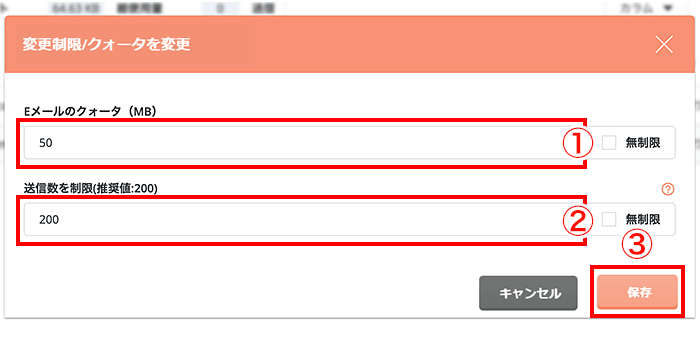「メールの新規作成」で作成したメールアドレスの設定やユーザー名、パスワードの変更方法、およびメールアカウントの削除方法です。
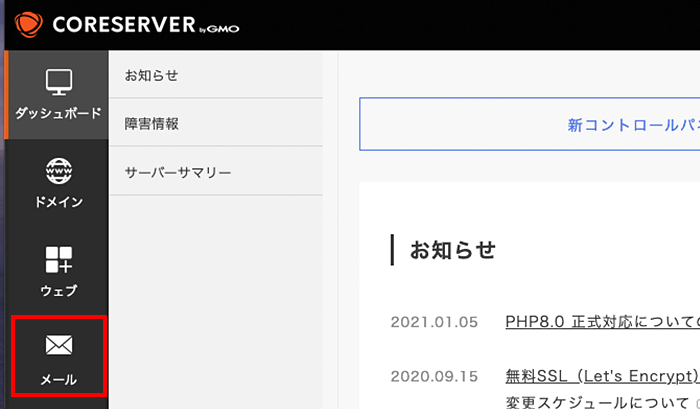
コントロールパネルに「ログイン」後、左メニューにある「メール」ボタンをクリックします。
右にある「ドメイン」のプルダウンより、設定変更するメールアドレスのドメイン名を選択します。
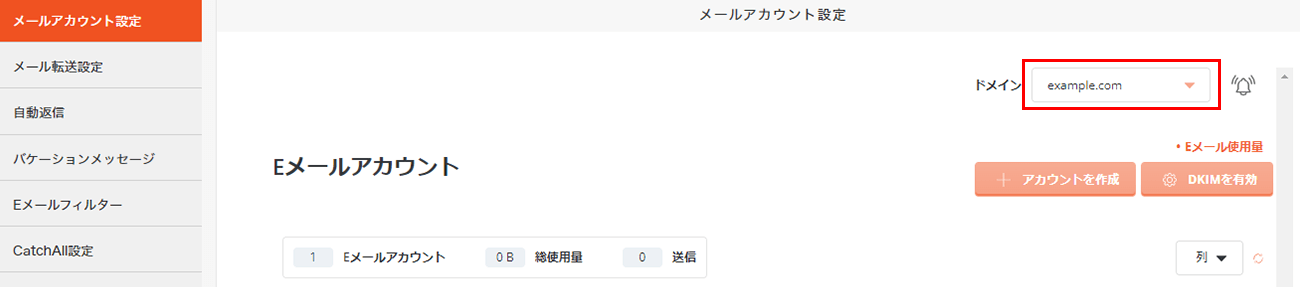
DKIMを利用する場合は、「DKIMを有効」ボタンをクリックします。
DKIMは、メールの電子署名を用いて、送信者側のなりすましやメールの改ざんを検知する機能です。
プルダウンで選択したドメイン自体が有効になります。
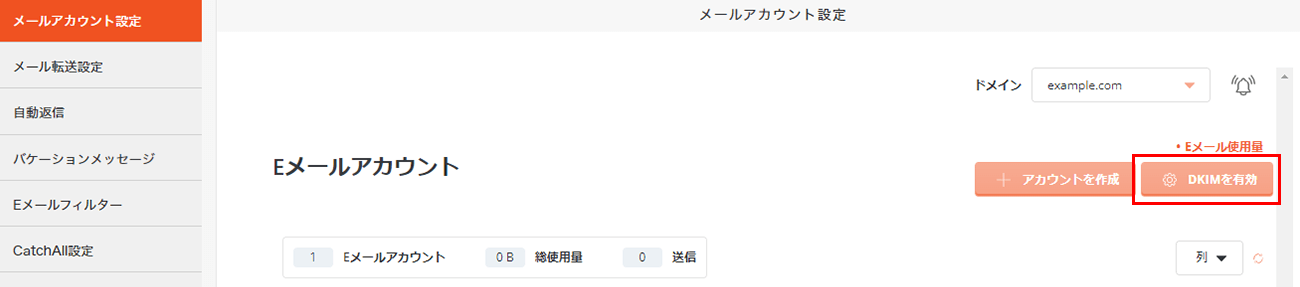
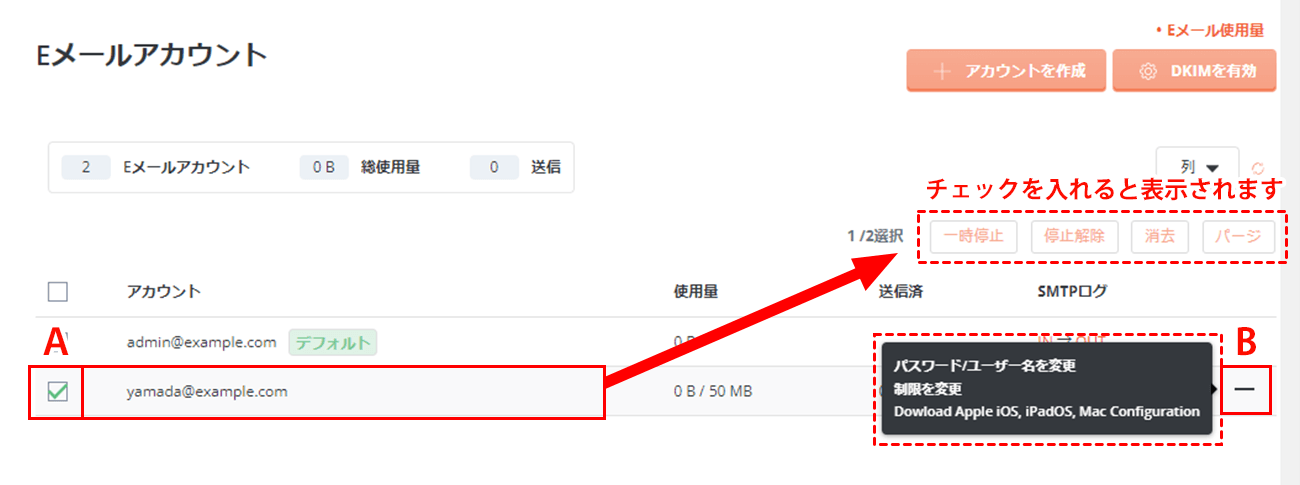
左のチェックボックスにチェックを入れると、上に操作ボタンが表示されます。
| 一時停止 | 「一時停止」をクリックするとメールアドレスの利用を一時停止します。 |
|---|---|
| 停止解除 | 「停止解除」をクリックすると、一時停止状態を解除します。 |
| 消去 | メールアカウントを削除します。 |
| パージ | メールをフォルダと指定日以前を設定して削除します。 |
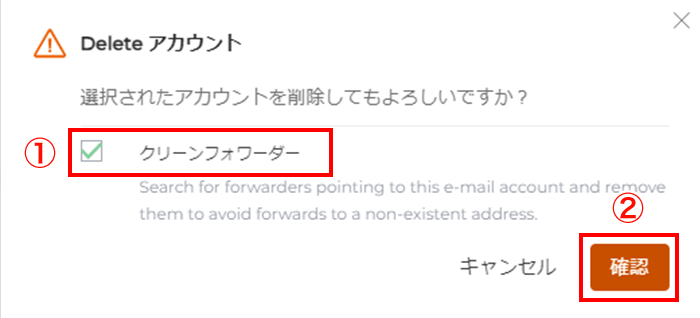
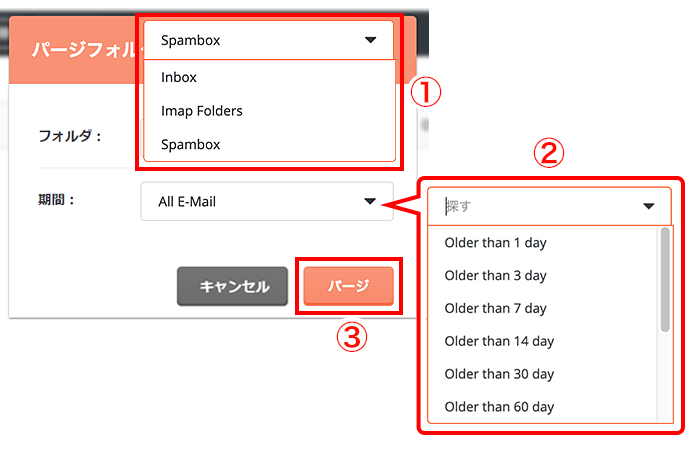
右の「+」をクリックするとメニューが表示されます。
| パスワード/ユーザー名を変更 | メールアカウント・パスワードの変更をします。 |
|---|---|
| 制限を変更 | メールボックスの容量や送信数の設定を行います。 |
| Dowload Apple iOS, iPadOS, Mac Configuration |
メーラーの設定に必要な情報が書かれたテキストがダウンロードできます。 |
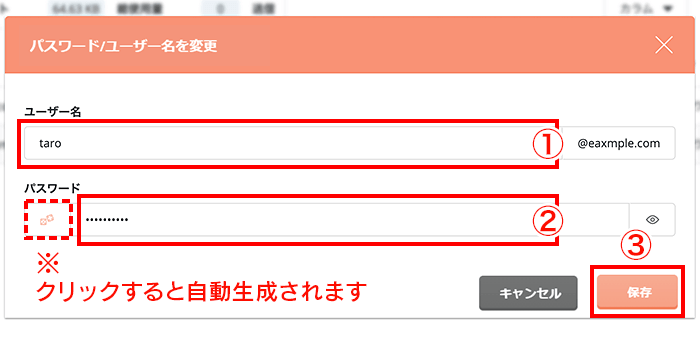
変更するとメールアドレスが変わります。
アイコンをクリックすると自動生成されます。